u盘分区工具怎么用?
想要知道怎么使用U盘分区工具吗?那你一定不能错过由小编编辑的这篇的图文教程,实用才是检验一切的真理,心动了吗?那就跟着小编这套U盘分区工具使用教程动起手来吧!
你想要一套简单的关于使用U盘分区工具“gdisk快速分区”的操作吗?你想弄清楚使用U盘分区工具“gdisk快速分区”是怎么回事吗?跟着小编的步骤,一起把这些问题解决了。
U盘分区工具图文教程
下载并安装好u深度u盘启动盘制作工具,使用键盘的向下键,将光标移到“【02】运行U深度Win8PE装机维护版”,按回车键确认选择或者直接按数字键“2”。
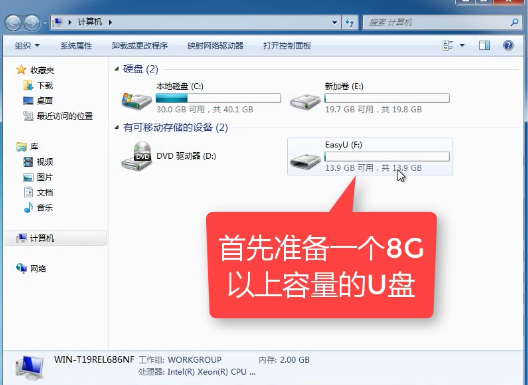
双击打开桌面上的“GDISK快速分区”工具
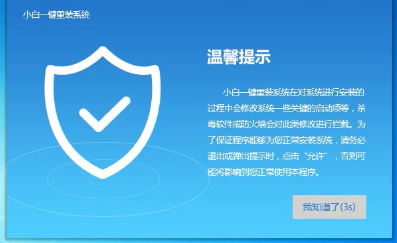
点击第一栏菜单,选择想要进行分区的磁盘。
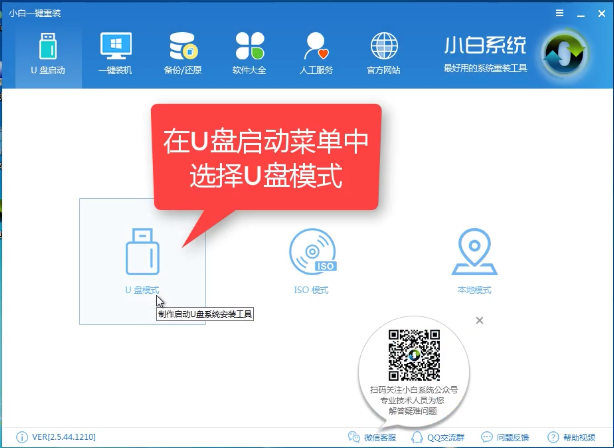
第一栏右侧显示的就是我们所选择的磁盘可用总容量和剩余可划分的容量信息,划分磁盘分区有两种方式,一种是手动进行划分,另一种是选择系统自动分配方案进行划分。
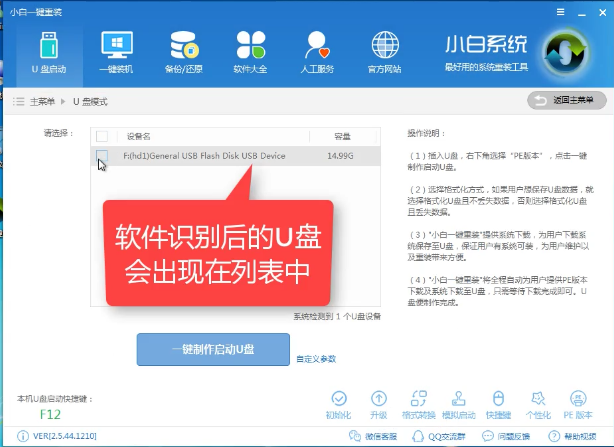
手动方式下,可以在容量单位“GB”前输入分区大小,或者修改单位为百分比“%”输入它内存的所占比例,还可以选择分区的格式和分区卷标命完成一个分区设置就点击“设置(S)”,
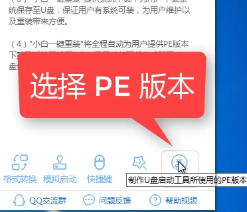
点击左下角的下拉菜单,可以看见针对不同大小的硬盘而设立的许多套分配方案,选择其中一套,上面就会显示你所方案的详细分配信息
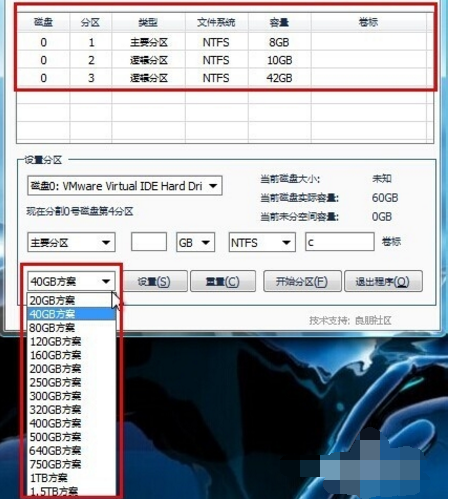
可以点击“重置(C)”清空之前的设置重新开始分配,选择好所需要的硬盘分区设定方案后,点击“开始分区(F)”
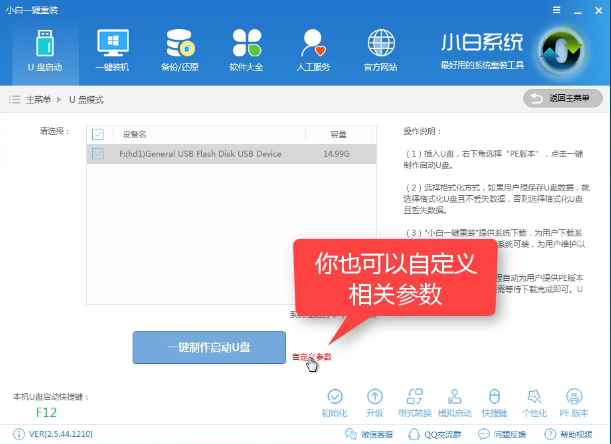
点击“确定”
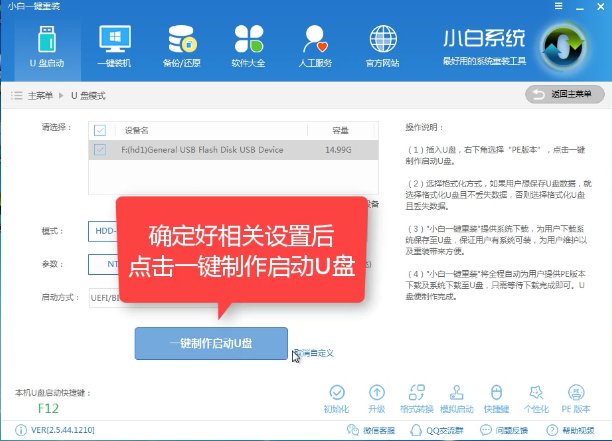
通过gdisk分区工具所划分好的磁盘分区
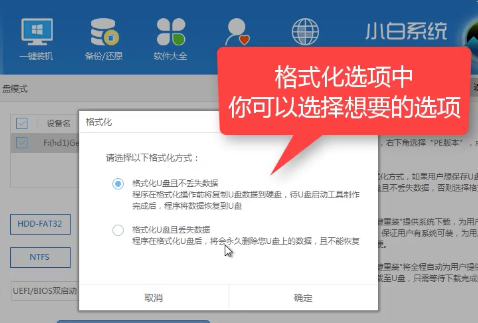
以上就是U盘分区工具的操作步骤了。
免责声明:本文为转载,非本网原创内容,不代表本网观点。其原创性以及文中陈述文字和内容未经本站证实,对本文以及其中全部或者部分内容、文字的真实性、完整性、及时性本站不作任何保证或承诺,请读者仅作参考,并请自行核实相关内容。
-
旅游市场回暖释放更多岗位需求 转行者纷纷干回老本行
市场回暖释放更多岗位需求,转行者纷纷干回老本行 旅游业满血复活 从业者跑步回归 本报记者 李国 阅读提示 自今年1月以 [详细] -
多家新能源车企2月份销量同比环比双增长 今年继续免征车辆购置税激发消费潜力
本报记者 冯雨瑶 多家新能源车企2月份销量成绩单出炉。比亚迪、广汽埃安、赛力斯等均在当月实现销量同比、环比的双增长。造车新势 [详细] -
预定年内第四股?*ST荣华触及“1元退市”,3月3日起停牌
中新经纬3月2日电 2日晚间,*ST荣华发布公告称,公司今日收盘价为0 61元 股,已连续20个交易日收盘价低于人民币1元。根据相关规定,公 [详细] -
商务部:以渠道下沉为主线 推动农村消费进一步恢复和扩大
中新网3月2日电 3月2日,在权威部门话开局系列主题新闻发布会上,商务部部长助理陈春江表示,将深入贯彻党的二十大精神,按照中央一号 [详细] -
中国工程院院士倪光南:中国的巨大市场将成为支撑RISC-V的重要基地
中新网上海3月2日电 (记者 李佳佳)首届玄铁RISC-V生态大会2日在上海举行,中国工程院院士倪光南在会上表示,RISC-V是中国CPU领域最受 [详细]







